ポッドキャストは、iPhone、iPad、またはiPod touchを使用して、お気に入りの民間放送局、有名な有名人、独立したポッドキャストにiTunesでアクセスして参加するための優れた方法を提供します。また、独自のポッドキャストを簡単に作成してiTunes Storeに送信し、ポッドキャストを他の人に見つけてもらうこともできます。したがって、この記事では、参考のためにポッドキャストをiTunesに公開する方法を詳細な手順とともに示します。
パート1。ポッドキャストをiTunesに提出する方法
パート2。iPhone / iPad / iPod touchからiTunesにポッドキャストを追加する方法
ステップ1.Apple ID とパスワードを使って iTunes Store にサインインします。
まず、iTunesを起動し、iTunesウィンドウで[アカウント]>[サインイン]をクリックして、Apple IDとパスコードを使用してiTunesアカウントにログインします。
Apple IDをお持ちでない場合は、Appleの公式Webサイトにアクセスして、Apple IDを作成し、iTunesアカウントにサインインすることができます。
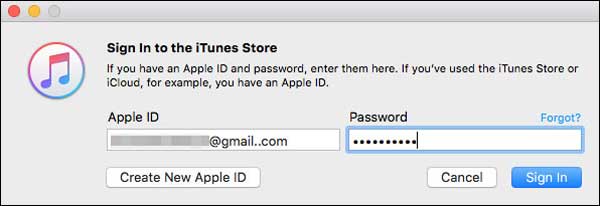
ステップ2.ポッドキャストを作成します。
iTunesアカウントにログインすると、ビデオ録画、オーディオ録音、テキストドキュメントなどのエピソードを作成できるようになりました。ポッドキャストを作成したら、MP3、MP4、MOV、M4A、M4V、PDFファイル形式など、iTunesがサポートする形式で保存してください。

ステップ3.RSS フィードを作成します。
RSSフィード(本当にシンプルなシンジケーションフィード)は、ポッドキャストなど、頻繁に更新されるコンテンツを公開するために使用される標準のWebフィード形式です。
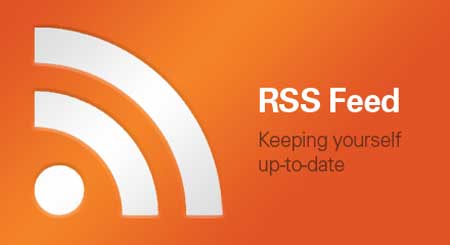
ポッドキャスト用のRSSフィードを作成するには、XMLドキュメントの作成にテキストエディタを使用するか、「XMLドキュメント作成用のテキストエディタ」や「オーディオ制作用のGarageBand(Mac)」などのさまざまなオンラインRSS作成サービスやアプリケーションを利用できます。
作成した RSS フィードが、推奨される RSS タグなどの RSS 2.0 仕様に準拠していること、エピソード
ステップ4.ポッドキャストのカバー画像をデザインします。
ポッドキャストを作成したら、ポッドキャストのアルバムカバーとして写真を選択する必要があります。カバー画像は、RGBカラーのPNGまたはJPG形式の1400x1400ピクセルの画像ファイルで、アルバムカバーアートにも読み取り可能なテキストが含まれている必要があります。
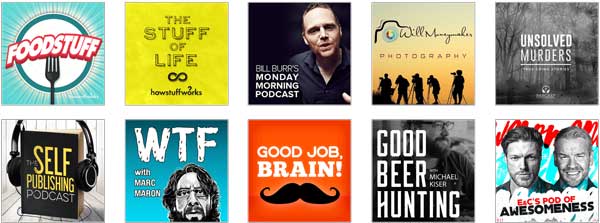
ステップ5.iTunesにポッドキャストをアップロードします。
ポッドキャストをiTunesに公開するには、ポッドキャストRSSフィードのWebアドレスをコピーして貼り付け、[検証]オプションをクリックしてください。次に、iTunesがポッドキャストを受信するのを待ちます。検証エラーがない場合は、フィードプレビューの読み込みが表示されます。ポッドキャストに検証エラーがある場合は、検証エラーにアクセスして修正してください。フィードプレビューで問題がなければ、「送信」オプションをクリックして、ポッドキャストを今すぐiTunes Storeに送信します。
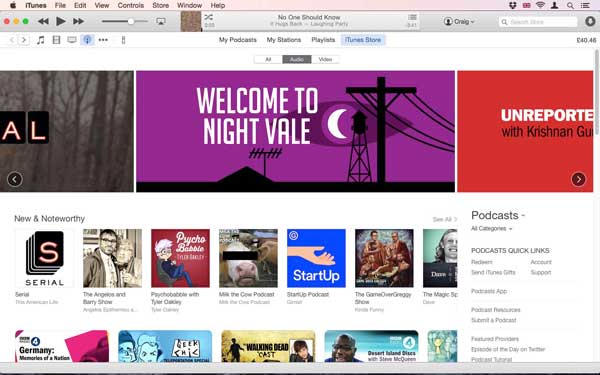
ポッドキャストを送信すると、Appleからポッドキャストがレビュー中であることを通知するメールが送信されます。また、ポッドキャストが承認されるかどうかを知るには、10日間待つ必要がある場合があります。承認されると、Appleから「iTunes Storeポッドキャスト承認通知」というタイトルのメールが届き、メールでも自分のiTunes購読URLを確認できます。
関連項目: iPhone / iPadでポッドキャストを使用する方法
iOS用ポッドキャスト転送(Windows / Mac)は、iPhone / iPad / iPodからiTunesまたはコンピュータにポッドキャストを自由に選択的に転送するためのプロフェッショナルな転送ツールです。また、このプログラムを使用すると、ビデオ、テレビ番組、ミュージックビデオ、曲、写真、連絡先、アプリなど、購入したアイテムや購入されていないアイテムなど、制限なしにiOSデバイスからiTunesまたはコンピュータに他のメディアファイルを移動できます。
重要なのは、iTunesを使用するようなデータの同期中にiOSデバイスからデータが削除されないことです。そしてそれは完全に互換性があります iOS 16/15/14/13/12/11/10/9, iPhone 14/13/12/11 / X / 8プラス/ 8/7/6、iPad Pro / Air / 4 /ミニ/ 2、iPod touch 8 / 7 / 6 / 5 / 4 / 3 / 2などを含む。
無料でダウンロードしてください iOS用ポッドキャスト転送 MacまたはWindowsバージョンで お使いのコンピュータ 今のように。
ポッドキャストをiPhoneからiTunesに転送する方法は次のとおりです。
ステップ1.コンピュータにプログラムをダウンロード、インストール、起動し、iPhoneをUSBケーブルでPCに接続します。したがって、プログラムは自動的にあなたのiPhoneを検出し、あなたのiPhone情報を表示します。

ステップ2.あなたのiPhoneがプログラムによって検出されたら、あなたのiPhoneからすべてのメディアファイルをロードするために「メディア」タブをクリックしてください。次に、上部の[ポッドキャスト]タブをクリックしてすべてのポッドキャストのみを確認し、プレビュー中に目的のポッドキャストを選択してから、[エクスポート先]ボタンと[iTunesにエクスポート]ボタンをクリックしてポッドキャストをiPhoneからiTunesに移動します。

関連記事: